- Hoy:
- Partidos de hoy
- Universitario vs Alianza Lima Femenino
- Racing vs Estudiantes
- Atlético Nacional vs Medellín
- Barcelona vs Osasuna
- Flamengo vs. Pyramids
- Universitario
- Alianza Lima
- Sporting Cristal
- Tabla Mundial de Clubes Vóley
- Tabla Liga Peruana de Vóley
WhatsApp: GUÍA paso a paso para activar y desactivar la opción de mensajes temporales
Te presentamos los sencillos pasos que debes hacer para que habilites la opción de mensajes temporales de WhatsApp en todos los chats.
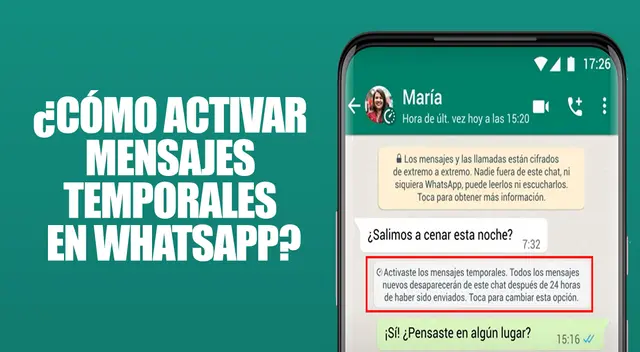
WhatsApp es una de las aplicaciones de mensajería instantánea más famosa a nivel mundial, puesto que no solo es de fácil uso también cuenta con diversas opciones que crean a los usuarios una mejor experiencia.
La conocida app sorprendió a sus millones de internautas con la publicación de algunos estados que anuncia que ya es posible enviar mensajes temporales a todos los chats personales de WhatsApp.
Por eso en esta nota te daremos más detalles para que conozcas cómo activar y desactivar esta opción de mensajes temporales para que así puedas crear conversaciones que se auto eliminen en el tiempo deseado.
Con la misma frase de WhatsApp: "Algunos mensajes no necesitan quedar guardados para siempre...", comenzamos este paso a paso, así que mucha atención que solo toma segundos activar esta opción de mensajes temporales.

WhatsApp informa sobre la opción de los mensajes temporales.
Recuerda que tienes tres opciones para que desaparezcan los mensajes: después de 24 horas, 7 días o 90 días.
Además, las personas en un chat individual o un participante de un grupo con el permiso del administrador puede activar y desactivar los mensajes temporales.
Activa los mensajes temporales a determinados contactos.
- Abre WhatsApp.
- Selecciona un chat y toca sobre el nombre del contacto.
- Dirígete hacia abajo y observarás la opción de mensajes temporales.
- Elige una de las opciones: después de 24 horas, 7 días o 90 días.
- Para desactivar la opción, realiza el mismo procedimiento.
Activa los mensajes temporales a todos tus contactos
- Abre WhatsApp y dirígete al apartado 'Ajustes'.
- Selecciona la opción 'Cuenta'.
- Toca 'Privacidad, dirígete hacia abajo y observarás la opción de 'Duración predeterminada'.
- Selecciona una de las opciones: después de 24 horas, 7 días o 90 días.
- Listo, los mensajes temporales se activarán de manera automática para todos los chats individuales nuevos.
Más información en Líbero.pe
Ofertas


Cineplanet
CINEPLANET: 2 entradas 2D + 2 bebidas grandes + Pop corn gigante. Lunes a Domingo
PRECIO
S/ 47.90
La Bistecca
ALMUERZO O CENA BUFFET + Postre + 1 Ice tea de Hierba luisa en sus 4 LOCALES
PRECIO
S/ 85.90
Cinemark
CINEMARK: Entrada 2D - opción a combo (Validación ONLINE o mostrando tu celular)
PRECIO
S/ 10.90
Perulandia
PERULANDIA: 1 Entrada +Vale de 30 soles + bosque encantado + piscinas + Perusaurus en Huachipa
PRECIO
S/ 49.90










